Cómo crear una lente patrocinada en Snapchat con Lens Web Builder?
Recientemente, Snapchat lanzó una herramienta para que los principiantes puedan crear fácilmente un Lente de realidad aumentada. Esta plataforma se llama Lens Web Builder y permite importar un activo y/o una capa creada desde Canva o Photoshop sin ninguna extensión o plugin especial. Lens Web Builder está dedicado a las marcas con presencia en Snapchat que quieren lanzar una campaña publicitaria utilizando un filtro de Snapchat. Lens Web Builder es, por tanto, un editor de filtros del mismo modo que WordPress es un editor de creación de sitios web (CMS).
El constructor web es intuitivo y ofrece crear Lenses fácilmente y sin tener que codificar ni una sola línea. Esto significa que las marcas pueden crear filtros fácilmente y publicarlos en Snapchat sin necesidad de tener conocimientos o habilidades de codificación (los filtros de Snapchat funcionan con un lenguaje de código diferente al HTML).
Obviamente, a esta herramienta sólo puede acceder la propia marca y no puede recurrir a una agencia para crear el filtro. Por lo tanto, las funcionalidades son bastante limitadas y no podrás crear un Lens completo o cualitativo con Lens Web Builder; aunque esta herramienta de creación sí permite editar, gestionar el diseño y rellenar las palabras clave de un filtro de Snapchat fácilmente.
En efecto, Snapchat ofrece activos 2D (visuales) o 3D en una biblioteca, pero esto significa que todo aquel que cree un filtro también podrá reutilizarlos. A continuación, puedes optar por importar tus propios activos, pero estarás limitado por las diferentes activaciones de Lenses que existen.
Esta herramienta de personalización sin coste te permite crear filtros de Snapchat personalizables que podrían ser útiles en tu estrategia de comercio electrónico para generar clics y atraer usuarios a una Url, todo ello sin plugins/extensiones y con la ayuda de un tutorial.
Este software de diseño web es una de las herramientas y sitios web gratuitos más importantes para crear un escaparate de comercio electrónico (por ejemplo, en su tienda Prestashop).
1- Acceso al Lens Web Builder
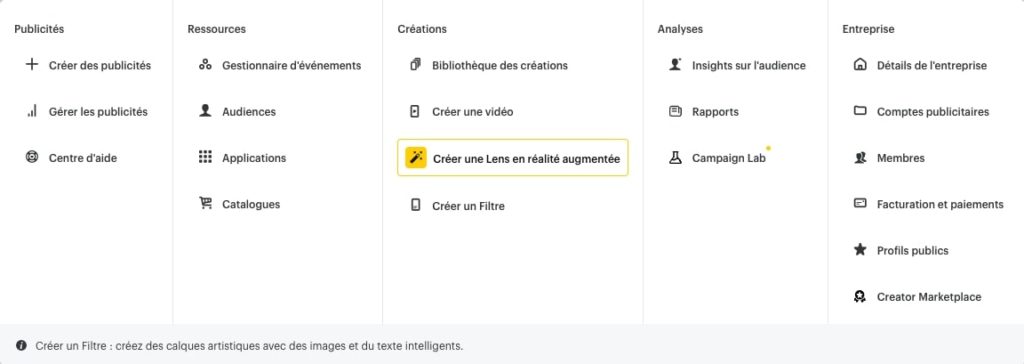
Para ello, debe conectarse a Gestor de anuncios y haz clic en el menú superior izquierdo y selecciona "Crear una lente de realidad aumentada".
Contacto
2- Crear un nuevo filtro
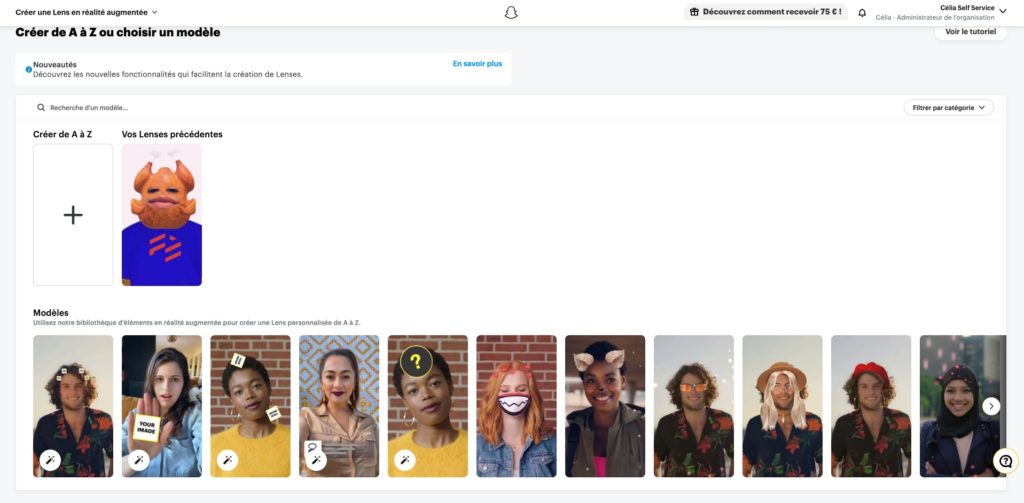
Para que el uso de Lens Web Builder sea más fácil y eficiente, Snapchat ya ofrece plantillas de filtros ya preparadas en las que solo tienes que integrar tus propios elementos después. La segunda solución es iniciar un filtro desde cero.
3- Personalice su Lente
El siguiente paso es añadir o eliminar capas de forma ilimitada en tu Lente en función de lo que quieras renderizar. Para ello tienes acceso a una biblioteca de capas en la que aparecen varias categorías, como accesorios para los ojos y la nariz, accesorios para la parte superior de la cabeza, efectos especiales o incluso añadir tus productos de maquillaje para la prueba.
La plataforma es lo suficientemente divertida como para entender lo que hay que hacer y dónde insertar los elementos para personalizar el filtro. Lens Web Builder tiene la funcionalidad de arrastrar y soltar como si se tratara de crear un sitio en un CMS. Como se ha explicado anteriormente, el uso de Lens Web Builder es muy superficial y no te permitirá hacer un filtro más preciso que el que ofrece esta herramienta.
Por supuesto, puedes probar tu Lens haciendo clic en el pequeño logo de Snapchat a la derecha de la vista previa. De este modo, recibirás una notificación en la app de Snapchat para probar tu filtro.
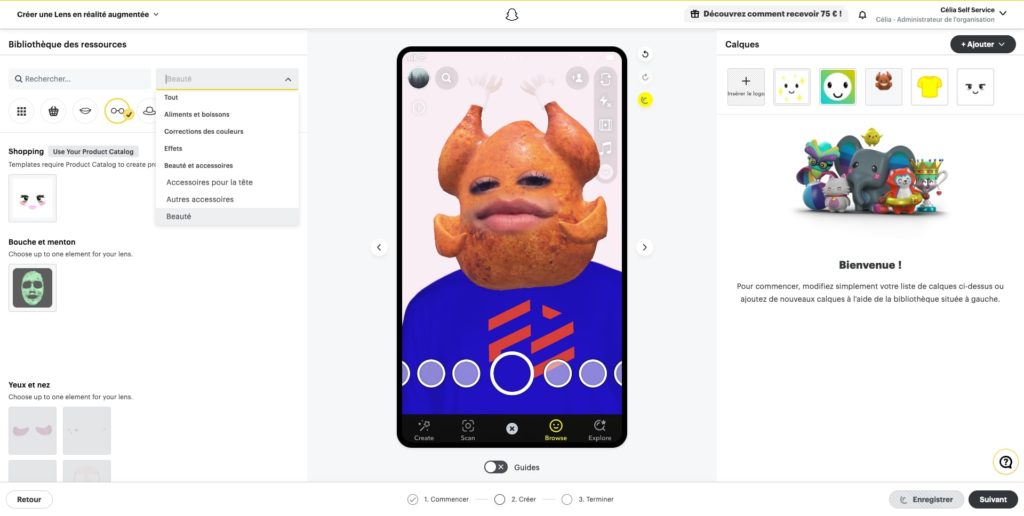
Antes de pasar al siguiente paso, no olvides grabar un vídeo de demostración que será importante para el resto del proceso.
4- Finalización de la lente
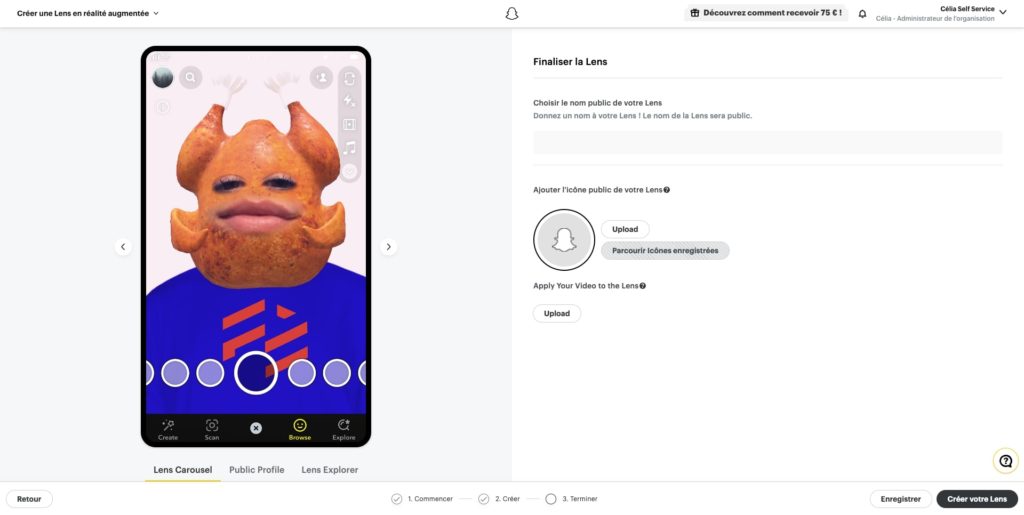
Después de personalizar su filtro, haga clic en "Siguiente" y, a continuación, dé un nombre a su filtro e importe un icono que represente su Lente.
A continuación, importa el vídeo de demostración que hiciste antes. Haga clic en "Crear su lente".
5 - Crear el anuncio
Una vez que hayas creado tu Lente, serás redirigido a la página de creación de anuncios para introducir los detalles.
Como puede ver, sólo puede utilizar el Lens Web Builder para crear un anuncio detrás. Tu filtro no se publicará en la biblioteca de filtros de Snapchat de forma gratuita.
Aunque el Lens Web Builder es un paso adelante para las marcas, sigue siendo una herramienta muy simplificada y no permite crear filtros 100% únicos y personalizados. Además, si utiliza el Lens Web Builder, está obligado a crear un anuncio para publicar la lente.
Si quieres desarrollar un filtro de Snapchat que represente tu imagen de marca y sea más técnico, no dudes en contacte con uno de nuestros expertos para saber más.